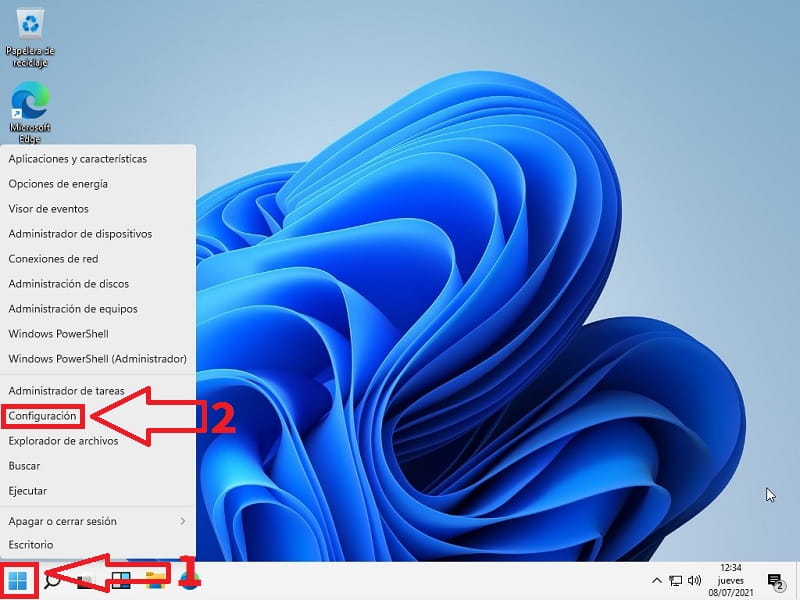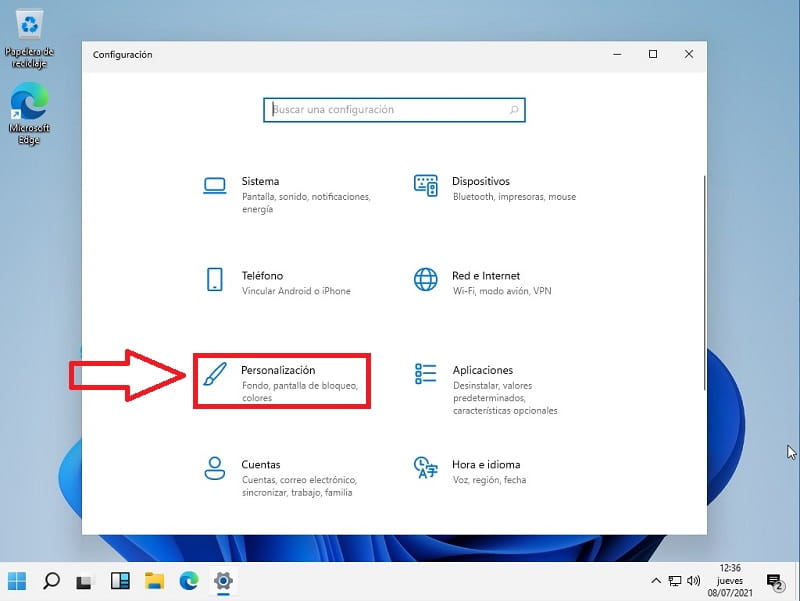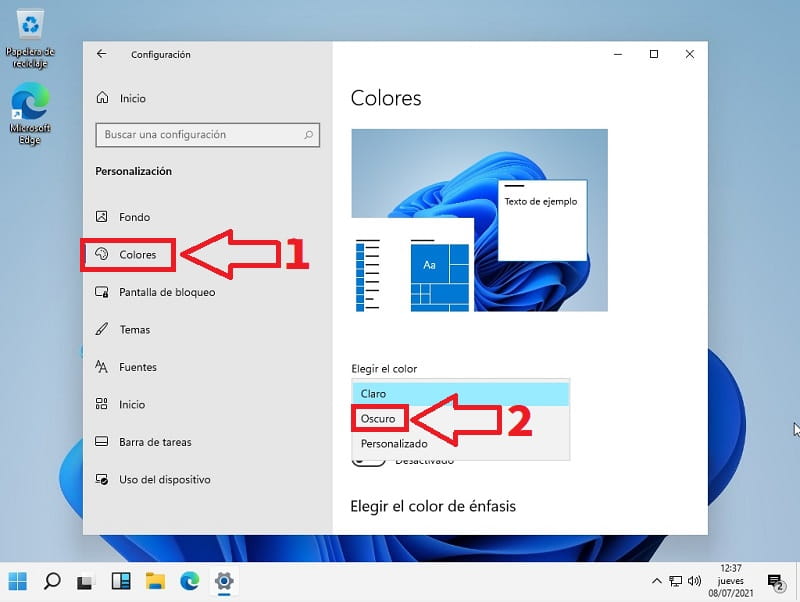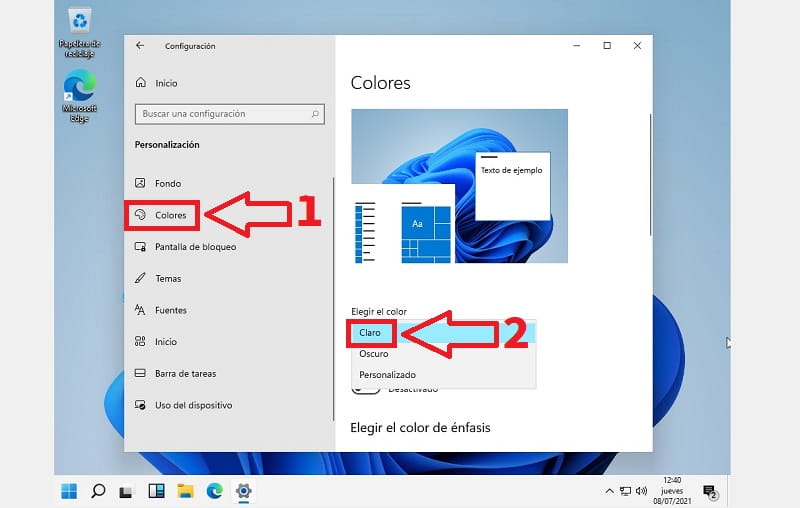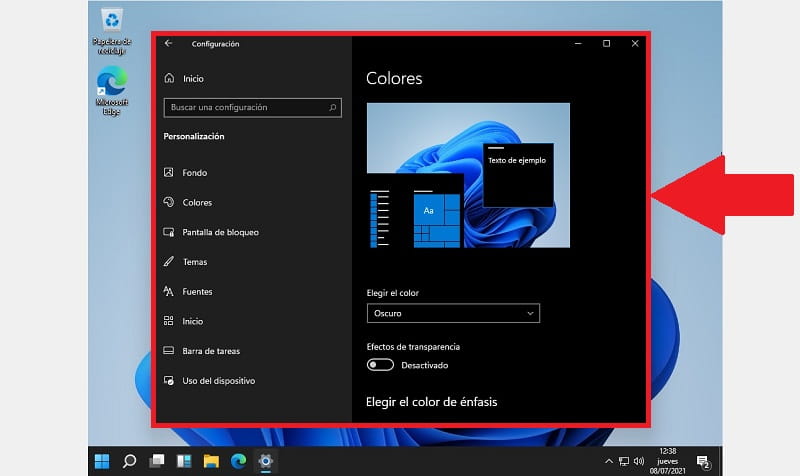
¿Pasas muchas horas delante del PC?, en caso de la que respuesta sea sí, deberías saber que poner el modo oscuro en Windows 11 podría ayudarte a combatir la fatiga visual además de ahorrar algo de energía. Y precisamente ese es el motivo que te ha traído hasta TutoWin10, porque quieres habilitar este tema y no sabes por donde empezar, no te preocupes que a lo largo de este sencillo artículo te lo explico de la manera más sencilla posible.
Tabla De Contenidos
¿Qué Es El Modo Oscuro De Windows 11 Y Para Qué Sirve?
Se podría decir que es un cambio temporal en la paleta de colores en el último sistema operativo de Microsoft. Al activar este modo en Win 11 lo que ocurre que el tradicional fondo del sistema se reemplaza por una interfaz más oscura cuyos matices varían entre el gris y negro. Reduciendo así la necesidad de brillo y por tanto ahorrando batería.
El tema oscuro esta también presente en Windows 10 y en multitud de aparatos (Tablets y teléfonos inteligentes) y aplicaciones del mercado.
Como Activar El Modo Oscuro En Windows 11 Paso a Paso 2024
Habilitarlo es tan sencillo como seguir estos pasos:
- Situamos el cursor del ratón sobre Inicio y pulsamos el botón derecho del ratón.
- En el menú emergente seleccionamos el apartado «Configuración».
Entramos en «Personalización».
- Situamos nuestra atención en la parte izquierda de la pantalla y seleccionamos «Colores».
- En «Elegir el Color» seleccionamos «Oscuro».
Y este sería el resultado, si quieres algo más discreto siempre puedes poner la barra de tareas negra en Windows 11 sin activar el modo oscuro.
Como Quitar El Modo Oscuro En Windows 11 Fácil y Rápido 2024
Siempre puedes revertir el proceso y eliminar el tema negro en Windows 10 entrando en la configuración del sistema pulsando la siguiente combinación de teclas:
- Win + R.
Una vez dentro entramos en «Personalización» y seguimos estos pasos:
- Entramos en «Colores».
- En «Elegir el Color» seleccionamos «Claro».
Y de esta manera tan sencilla podremos activar el modo oscuro en Windows 11, si tienes alguna duda siempre puedes dejarme un comentario e intentaré responder lo antes posible. No olvides que puedes compartir este artículo con tus amigos y familiares a través de tus redes sociales.. ¡Gracias por todo!.